Kako v celico Excela vstaviti trenutno lokacijo datoteke Excel?
Ko moramo v celico vstaviti trenutno lokacijo datoteke Excel, večina od nas poišče pot datoteke in jo vnese v priročnik celice, kar je težavno. Ta članek vam predstavlja tri načine za hiter prikaz ali vstavljanje trenutne lokacije ali poti datoteke v Excelovem delovnem zvezku v celico v Excelu.
- Z ukazom Lokacija dokumenta vstavite trenutno lokacijo datoteke Excel
- Vstavite trenutno lokacijo datoteke Excel v celico s formulo
- V celico s Kutools za Excel vstavite trenutno lokacijo datoteke Excel
 Z ukazom Lokacija dokumenta vstavite trenutno lokacijo datoteke Excel
Z ukazom Lokacija dokumenta vstavite trenutno lokacijo datoteke Excel
V Excelu lahko z ukazom Lokacija dokumenta prikažemo celotno pot trenutne datoteke Excel. Vendar tega ukaza ni v traku. Ta ukaz lahko dodamo v orodno vrstico za hitri dostop z naslednjimi koraki:
- korak 1: Kliknite file >> Možnost v Excelu 2010/2013, oz Gumb »Pisarna« >> Možnost Excel v Excelu 2007;
- korak 2: V pogovornem oknu Excel Option kliknite Orodna vrstica za hitri dostop . Oglejte si posnetek zaslona.
- korak 3: Na spustnem seznamu Izberite ukaz med izberete Vse povelje;
- korak 4Izvedite Lokacija dokumenta element in ga izberite;
- korak 5: Kliknite Dodaj gumb;
- korak 6: Kliknite OK gumb.

Nato se ukaz Lokacija dokumenta doda v orodno vrstico za hitri dostop. Oglejte si posnetek zaslona.
V polju Lokacija dokumenta prikaže pot shranjevanja trenutnega delovnega zvezka. Pot lahko kopiramo in prilepimo v katero koli celico.
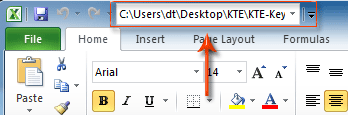
 Vstavite trenutno lokacijo datoteke Excel v celico s formulo
Vstavite trenutno lokacijo datoteke Excel v celico s formulo
Če poznate Excelove formule, lahko trenutno lokacijo datoteke Excel v celici dobite neposredno z vnosom formule = LEVO (CELL ("ime datoteke"), FIND ("[", CELL ("ime datoteke"), 1) -1). Oglejte si posnetek zaslona:

 V celico s Kutools za Excel vstavite trenutno lokacijo datoteke Excel
V celico s Kutools za Excel vstavite trenutno lokacijo datoteke Excel
Kutools za Excel Kopiraj celotno pot orodje lahko enostavno kopira celotno pot trenutnega delovnega zvezka z enim samim klikom. Obravnana pot je shranjena v odložišču in jo lahko prilepite kjer koli.
Kutools za Excel: z več kot 300 priročnimi dodatki za Excel, brezplačno preizkusite brez omejitev v 30 dneh. Get it now
Korak 1: Kliknite na Kutools > Orodja za delovne zvezke > Kopiraj celotno pot. Oglejte si posnetek zaslona.

2. korak: Kopirano pot prilepite v katero koli celico.
Za podrobnejše informacije o Kopiraj celotno potProsim pojdi na Kopiraj celotno pot.
Sorodni članki:
Vstavite podatke o delovnem zvezku
Naslednjič samodejno odprite te delovne zvezke
Najboljša pisarniška orodja za produktivnost
Napolnite svoje Excelove spretnosti s Kutools za Excel in izkusite učinkovitost kot še nikoli prej. Kutools za Excel ponuja več kot 300 naprednih funkcij za povečanje produktivnosti in prihranek časa. Kliknite tukaj, če želite pridobiti funkcijo, ki jo najbolj potrebujete...

Kartica Office prinaša vmesnik z zavihki v Office in poenostavi vaše delo
- Omogočite urejanje in branje z zavihki v Wordu, Excelu, PowerPointu, Publisher, Access, Visio in Project.
- Odprite in ustvarite več dokumentov v novih zavihkih istega okna in ne v novih oknih.
- Poveča vašo produktivnost za 50%in vsak dan zmanjša na stotine klikov miške za vas!

